Google ชีตไปยัง Google BigQuery — ย้ายข้อมูลของคุณ
เผยแพร่แล้ว: 2022-04-12หากคุณกำลังมองหาวิธีที่สะดวกในการโอนข้อมูลจากและไปยัง Google ชีตและ Google BigQuery บทความนี้เหมาะสำหรับคุณ เรียนรู้วิธีสร้างรายงานหรือกราฟในตาราง Google ตามข้อมูลจาก GBQ โดยไม่จำเป็นต้องอัปโหลดไฟล์ CSV หรือใช้บริการชำระเงินของบุคคลที่สาม
สารบัญ
- Google สเปรดชีตคืออะไร
- เมื่อจำเป็นต้องรวมเครื่องมือคลังข้อมูลเข้าด้วยกัน
- Google BigQuery คืออะไร
- วิธีย้ายข้อมูลจาก Google ชีตไปยัง Google BigQuery
- ใช้ OWOX BI addon
- การใช้ BigQuery Data Connector
- วิธีรับข้อมูลจาก BigQuery ไปยัง Google ชีตโดยอัตโนมัติ
- ใช้ OWOX BI addon
- วิธีกำหนดค่าการอัปเดตรายงานอัตโนมัติใน Google ชีต
- สามารถใช้รายงาน OWOX BI BigQuery ได้ — ตัวอย่างจากลูกค้าของเรา
Google สเปรดชีตคืออะไร
เป็นการยากที่จะหานักการตลาดที่ไม่ทำงานกับผลิตภัณฑ์แพลตฟอร์ม Google Cloud และแน่นอน นักการตลาดทุกคนใช้ Google สเปรดชีตในระดับหนึ่งหรืออย่างอื่น บริการฟรีพร้อมฟังก์ชั่นมากมายและสูตรในตัวสะดวกมากในการทำงานด้วย นอกจากนี้ยังสะดวกในการทำงานกับเพื่อนร่วมงานทุกที่ทุกเวลา
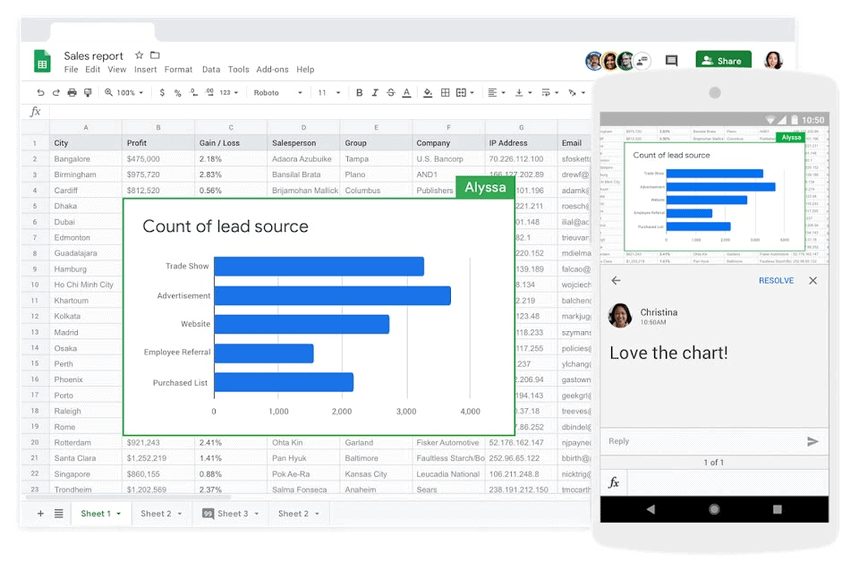
ลิงค์ที่มีประโยชน์
- เริ่มต้นใช้งานบทแนะนำ Google ชีต
- บทแนะนำ Google ฟอร์มสำหรับผู้เริ่มต้นเล่นเพลย์ลิสต์
- บทช่วยสอนระดับกลางของ Google ชีต
- บทแนะนำขั้นสูงของ Google ชีต
- Google ชีต — คำแนะนำและเคล็ดลับ
เมื่อจำเป็นต้องรวมเครื่องมือคลังข้อมูลเข้าด้วยกัน
ด้วยข้อดีของมัน Google ชีตจึงเป็นสิ่งที่ขาดไม่ได้ในการทำงานของนักการตลาดสำหรับบริษัทขนาดเล็ก หากคุณไม่มีข้อมูลสำหรับการวิเคราะห์มากนักและจำเป็นสำหรับบางคนเท่านั้น การเลือกบริการที่สะดวกกว่าสำหรับการทำงานเป็นเรื่องยาก
อย่างไรก็ตาม เมื่อบริษัทเติบโตขึ้นและปริมาณข้อมูลเพิ่มขึ้น (รวมถึงการใช้ข้อมูลจากแหล่งต่างๆ) ข้อจำกัดจะปรากฏในงานสเปรดชีต ณ จุดนี้ คุณต้องเชื่อมต่อคลังข้อมูลเช่น Google BigQuery แล้ว
ภาพรวมของฟีเจอร์หลักของ Google BigQuery — ฝึกเขียนคำขอสำหรับการวิเคราะห์การตลาด
Google BigQuery คืออะไร
พื้นที่เก็บข้อมูลระบบคลาวด์ของ Google BigQuery ช่วยให้คุณรวบรวมข้อมูลจากแหล่งที่มาต่างๆ ประมวลผลในไม่กี่วินาทีโดยใช้การสืบค้น SQL และสร้างรายงานด้วยเมตริกใดๆ โดยไม่ต้องสุ่มตัวอย่างและไม่มีข้อจำกัด
เป็นหนึ่งในบริการบนคลาวด์ที่ได้รับความนิยมมากที่สุด และเป็นหนึ่งในบริการที่สะดวกที่สุดสำหรับนักการตลาด ทำไมสำหรับพวกเขา? เนื่องจาก Google เป็นหนึ่งในยักษ์ใหญ่ของตลาดที่มีผลิตภัณฑ์อย่าง Google Analytics และ Google Ads และที่เก็บข้อมูลในตัวของ BigQuery ในสายผลิตภัณฑ์บริการคลาวด์หมายถึงการผสานรวมแบบเนทีฟที่ราบรื่น พูดง่ายๆ ก็คือ คุณไม่จำเป็นต้องเสียเวลาในการค้นหาตัวเชื่อมต่อ คุณมีทุกอย่างพร้อมทำงานทันที
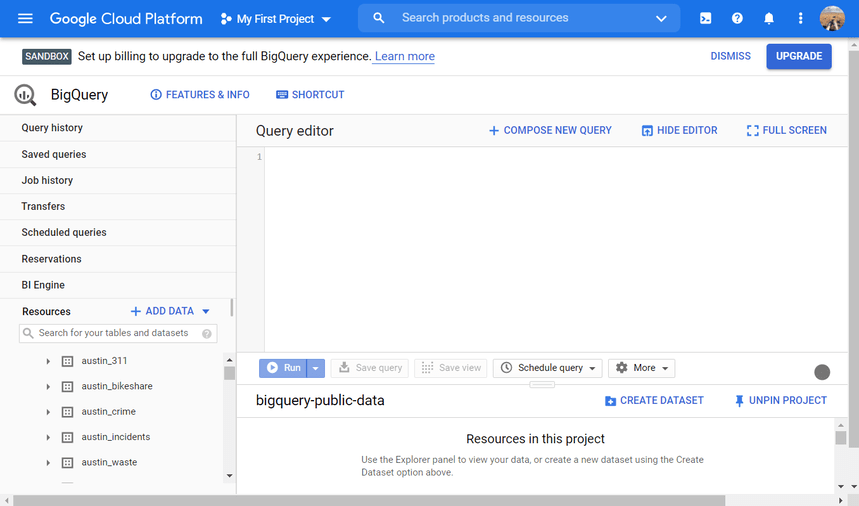
ประโยชน์อื่นๆ ของการจัดเก็บ:
- รวดเร็วและง่ายดาย
- การสนับสนุนและพัฒนาอย่างต่อเนื่องโดยนักพัฒนา
- ชุดการสืบค้น SQL แบบสำเร็จรูป
- การเรียนรู้ของเครื่อง (ML) และปัญญาประดิษฐ์ (AI)
- ไม่ต้องการเซิร์ฟเวอร์
ก่อนที่คุณจะสามารถอัปโหลดข้อมูลจาก BigQuery คุณต้องรวบรวมและรวมเข้ากับพื้นที่จัดเก็บข้อมูล หากคุณยังไม่ได้ดำเนินการ ให้ใช้ OWOX BI สำหรับงานนี้
ลิงค์ที่มีประโยชน์
- BigQuery คืออะไร
- BigQuery ในหนึ่งนาที
- BigQuery Web UI การเริ่มต้นอย่างรวดเร็ว
- เริ่มต้นอย่างรวดเร็วโดยใช้ Cloud Console
เหตุใด Google BigQuery จึงเป็น Data Lake ที่สมบูรณ์แบบสำหรับการตลาด
วิธีย้ายข้อมูลจาก Google ชีตไปยัง Google BigQuery
หากคุณต้องการใช้ความสามารถในการวิเคราะห์ขั้นสูงทั้งหมดสำหรับการตลาด ไม่ช้าก็เร็ว คุณจะต้องโอนข้อมูลจาก Google ชีตไปยังคลังข้อมูล ตัวอย่างเช่น คุณสามารถอัปโหลดสถิติคำสั่งซื้อออฟไลน์ไปยังที่เก็บข้อมูลบนคลาวด์เพื่อสร้างการวิเคราะห์ ROPO มาดูวิธีการดาวน์โหลดข้อมูลที่คุณต้องการอย่างรวดเร็วและง่ายดายกัน
ใช้ OWOX BI addon
7 เหตุผลในการเลือกโปรแกรมเสริม OWOX BI เป็นตัวเชื่อมต่อ BigQuery ไปยังชีต/ชีตไปยัง BigQuery
- ส่วนเสริมนั้นฟรีทั้งหมด คุณจ่ายสำหรับการประมวลผลข้อมูลของคุณเป็น GBQ เท่านั้น
- คุณสามารถสร้างรายงานและกราฟได้อย่างรวดเร็วด้วยข้อมูลจำนวนเท่าใดก็ได้ในตารางของ Google โดยตรง
- คุณสามารถกำหนดค่ารายงานให้อัปเดตโดยอัตโนมัติตามความถี่ที่คุณต้องการ
- ตัวแก้ไขแบบสอบถามที่สะดวกพร้อมคำแนะนำอัตโนมัติช่วยประหยัดเวลาเมื่อสร้างรายงาน นอกจากนี้ คุณสามารถระบุพารามิเตอร์ไดนามิกล่วงหน้าในคิวรีที่แม้แต่ผู้ที่ไม่คุ้นเคยกับ SQL ก็สามารถใช้ได้
- จะสะดวกสำหรับคุณในการแบ่งปันรายงานกับเพื่อนร่วมงานของคุณ คุณเพียงแค่อนุญาตให้พวกเขาเข้าถึงเอกสารเท่านั้น และพนักงานที่มีสิทธิ์เข้าถึงโครงการของคุณใน GBQ จะสามารถจัดการคิวรีที่ใช้ในรายงานได้ คุณสามารถควบคุมประวัติการเปลี่ยนแปลงของแต่ละคำขอได้พร้อมกัน
- ส่วนเสริมทำงานได้ทั้งสองวิธี ซึ่งหมายความว่าคุณยังส่งข้อมูลจากชีตไปยัง GBQ ได้อีกด้วย
- ปลอดภัยและปลอดภัย เราใช้ API บริการอย่างเป็นทางการของ Google เท่านั้น ข้อมูลทั้งหมดจะถูกโอนไปยังโครงการ Cloud Platform ที่คุณควบคุมการเข้าถึง
วิธีถ่ายโอนข้อมูลจาก Google ชีตไปยัง Google BigQuery
ติดตั้งส่วน เสริมจาก OWOX BI ลงในเบราว์เซอร์ Chrome ของคุณ ไปที่ตารางข้อมูลของคุณและเลือกรายงาน OWOX BI BigQuery — อัปโหลดข้อมูลไปยัง BigQuery:
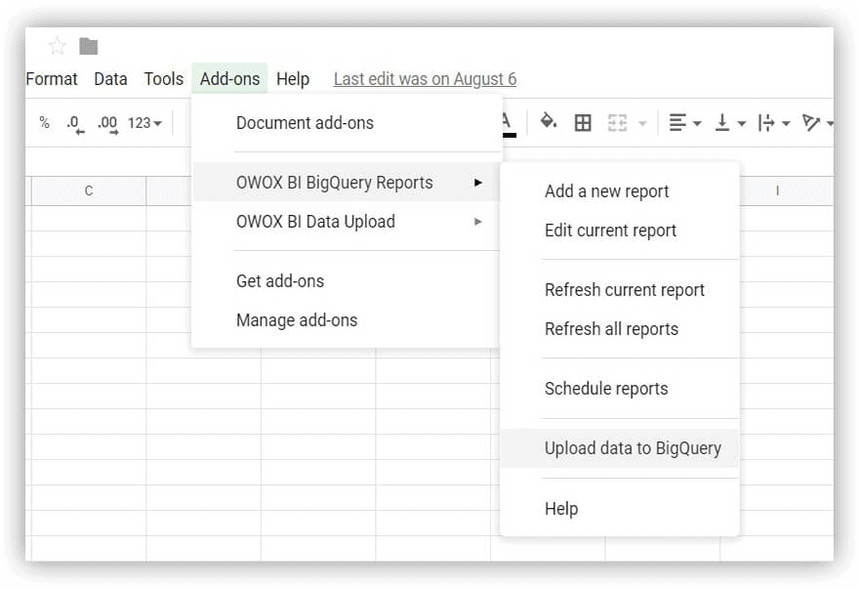
หากคุณกำลังใช้งานส่วนเสริมนี้เป็นครั้งแรก คุณจะต้องให้สิทธิ์เข้าถึง BigQuery ของคุณ:
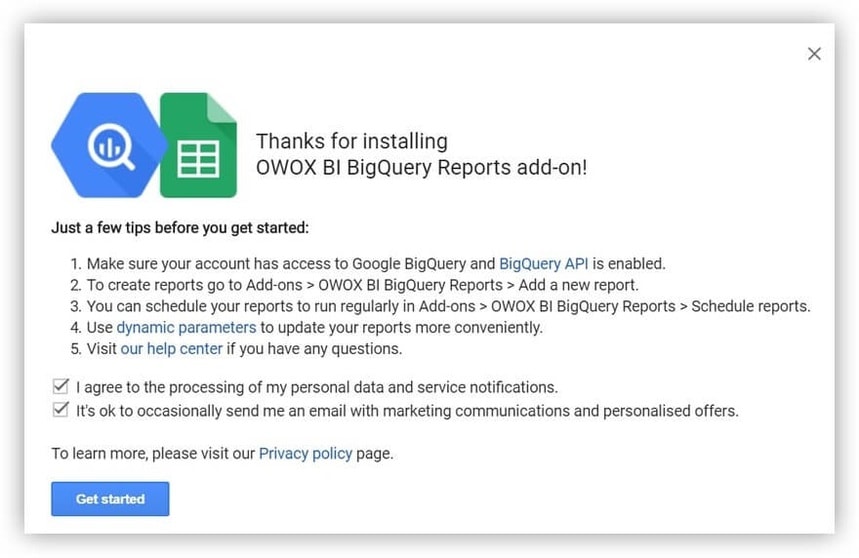
หน้าต่างจะเปิดขึ้นซึ่งคุณต้องเลือกโครงการและชุดข้อมูลใน GBQ และสร้างชื่อสำหรับตารางที่คุณต้องการโหลดตัวเลข จากนั้นทำเครื่องหมายในช่องสำหรับฟิลด์ที่มีค่าที่คุณต้องการนำเข้า ฟิลด์ทั้งหมดจะเป็น "STRING" โดยอัตโนมัติ แต่เราแนะนำให้แทนที่ประเภทด้วยฟิลด์ที่ตรงกับเนื้อหาของฟิลด์ ตัวอย่างเช่น สำหรับตัวระบุตัวเลข ประเภทคือ "INTEGER" สำหรับราคา ประเภทคือ "FLOAT" เป็นต้น
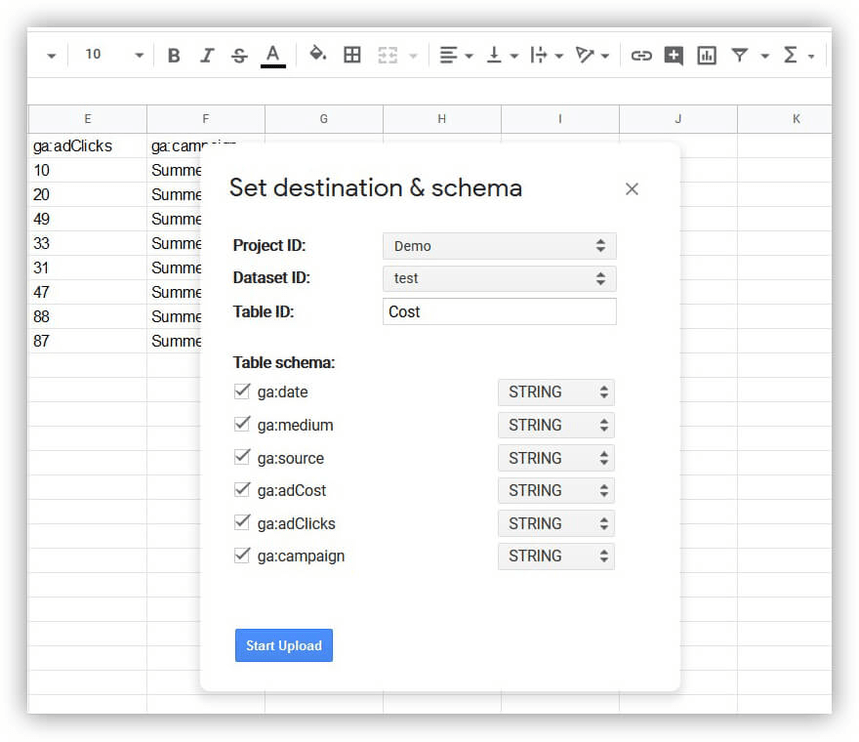
คลิกเริ่มการอัปโหลด และสถิติของคุณจะถูกอัปโหลดไปยัง Google BigQuery
การใช้ BigQuery Data Connector
Google ได้อัปเดตตัวเชื่อมต่อข้อมูลจาก Google ชีต และตอนนี้เรียกว่า Connected Sheets ช่วยให้คุณสร้างการสืบค้นข้อมูลและวิเคราะห์ชุดข้อมูลโดยใช้เครื่องมือและการดำเนินการของสเปรดชีตที่คุ้นเคย

สิ่งสำคัญ! หากต้องการใช้เครื่องมือเชื่อมต่อใหม่ คุณต้องอัปเกรดบัญชีของคุณ เครื่องมือเชื่อมต่อดั้งเดิมนี้ไม่มีให้บริการสำหรับผู้ใช้ทุกคน แต่เฉพาะลูกค้าที่ซื้อ G Suite Enterprise และ G Suite Enterprise for Education เท่านั้น
ในการดาวน์โหลดข้อมูลที่จำเป็นจาก BigQuery คุณต้อง:
- เปิดสเปรดชีตที่คุณทำงานด้วย
- คลิกเมนู ข้อมูล เลือกบรรทัด ตัวเชื่อมต่อข้อมูล แล้วคลิก เชื่อมต่อกับ BigQuery
- เลือกโครงการและตารางที่คุณต้องการรับข้อมูล
- ดาวน์โหลดชุดข้อมูลโดยคลิกที่ เชื่อมต่อ แล้ว เริ่มวิเคราะห์
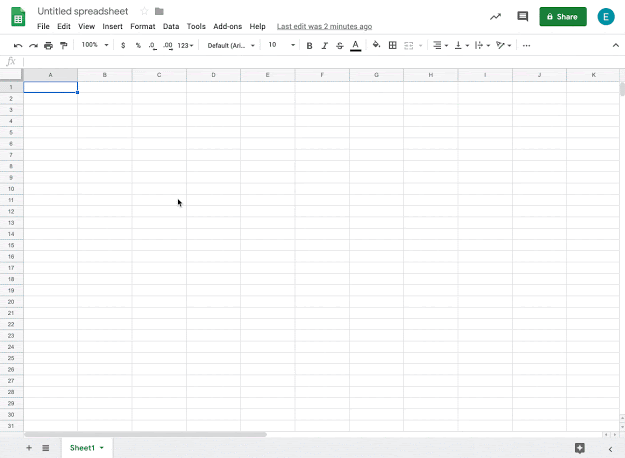
ลิงค์ที่มีประโยชน์
- ข้อมูลเบื้องต้นเกี่ยวกับชีตที่เชื่อมต่อและ BigQuery
- การใช้เพลย์ลิสต์แผ่นที่เชื่อมต่อบน Youtube
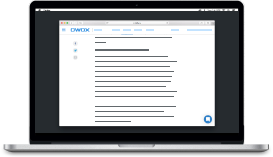
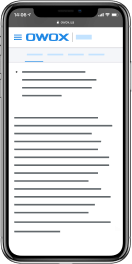
รายการตรวจสอบคุณภาพข้อมูลขั้นสูงสุด
ดาวน์โหลดวิธีรับข้อมูลจาก BigQuery ไปยัง Google ชีตโดยอัตโนมัติ
ใช้ OWOX BI addon
เปิดตารางและเลือก OWOX BI BigQuery Reports — เพิ่มรายงานใหม่:
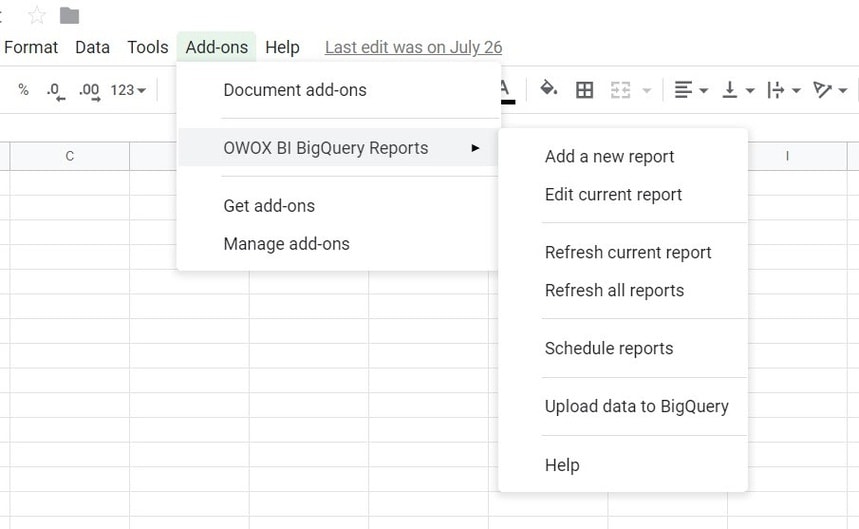
ถัดไป ในแถบด้านข้างทางขวา ระบุโปรเจ็กต์ GBQ ที่คุณต้องการดูในรายงาน หากคุณได้สร้างแบบสอบถาม SQL ที่คุณต้องการในรายงานนี้แล้ว ให้เลือกจากรายการดรอปดาวน์ หากคุณต้องการแก้ไขแบบสอบถาม ให้คลิกแก้ไขและปรับข้อความ
ในการทำเช่นนี้ คุณสามารถใช้การแนะนำอัตโนมัติในตัวแก้ไขแบบสอบถาม ซึ่งมีการเน้นไวยากรณ์ การเพิ่มอัตโนมัติ การกำหนดเวอร์ชัน การตรวจสอบความถูกต้องของแบบสอบถาม และการประเมินเบื้องต้นของปริมาณข้อมูลที่ประมวลผล:
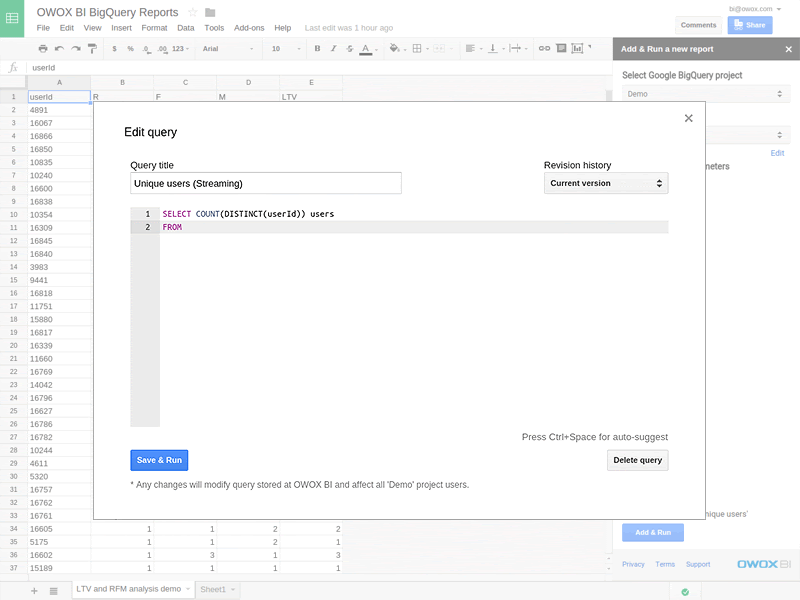
หากคุณต้องการสร้างการสืบค้นข้อมูลใหม่ ให้เลื่อนดูรายการการสืบค้นไปยังจุดสิ้นสุด และคลิกบรรทัด Add new Query ป้อนข้อความ แล้วคลิก Save & Run:

เลือกพารามิเตอร์ไดนามิกหากระบุไว้ในการสืบค้น SQL ของคุณ ในตัวอย่างของเรา ในภาพหน้าจอด้านล่าง พารามิเตอร์ต่าง ๆ คือระยะเวลาการรายงานและชื่อหมวดหมู่ เริ่มการสืบค้นโดยคลิกเพิ่มและเรียกใช้:
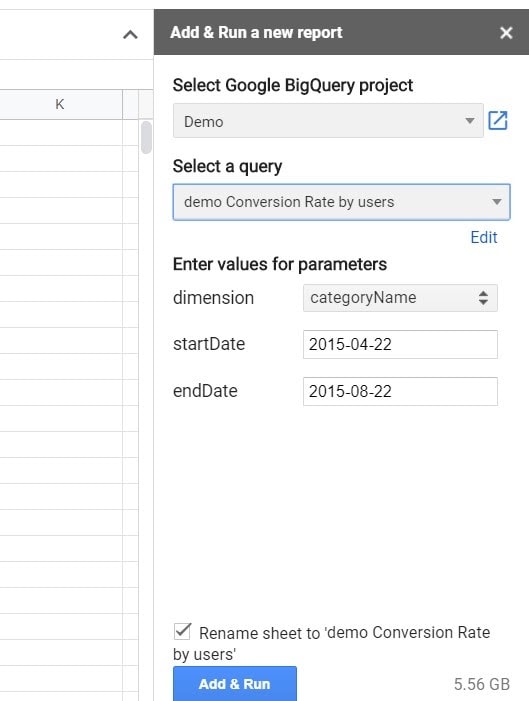
จากนั้น ข้อมูลจะได้รับการประมวลผลใน BigQuery และผลลัพธ์ของการค้นหาจะถูกนำเข้าไปยังชีตโดยอัตโนมัติในชีตแยกต่างหาก:
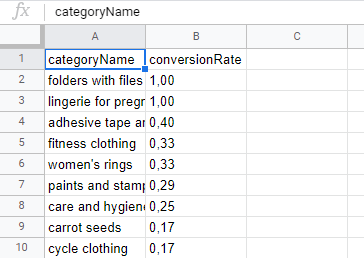
ถัดไป คุณสามารถเห็นภาพข้อมูลที่คุณต้องการเพื่อสร้างตารางสรุปข้อมูล กราฟ แผนภูมิ และอื่นๆ
วิธีส่งข้อมูลจาก Google BigQuery ไปยัง Google ชีตและ Excel
วิธีกำหนดค่าการอัปเดตรายงานอัตโนมัติใน Google ชีต
ด้วยส่วนเสริม OWOX BI คุณสามารถเปิดใช้งานการดำเนินการคิวรีตามกำหนดการเพื่อหลีกเลี่ยงการรันการคำนวณด้วยตนเองเมื่อต้องการข้อมูล ในการดำเนินการนี้ ให้เปิดรายงานที่จำเป็นและเลือก OWOX BI BigQuery Reports — ตั้งเวลารายงานจากแท็บ Add-Ons:
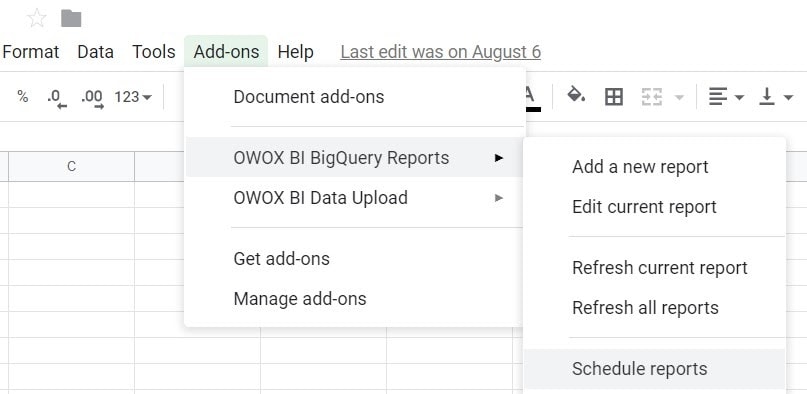
ระบุความถี่ในการอัปเดตสถิติในรายงาน (รายชั่วโมง รายวัน รายสัปดาห์ หรือรายเดือน) และตั้งเวลาในการเรียกใช้แบบสอบถาม หากคุณต้องการรับอีเมลแจ้งเตือนเมื่อมีการอัปเดตรายงาน ให้เลือกช่องทำเครื่องหมาย บันทึกการตั้งค่า
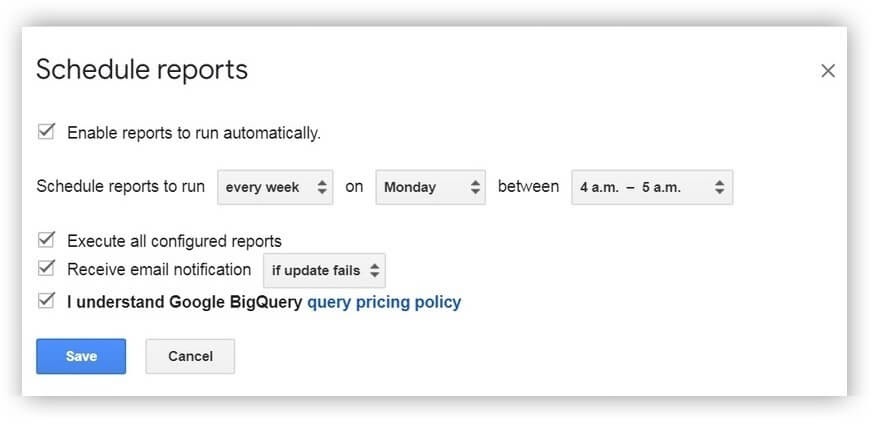
รายงานของคุณจะได้รับการอัปเดตโดยอัตโนมัติตามเวลาที่กำหนด!
สามารถใช้รายงาน OWOX BI BigQuery ได้ — ตัวอย่างจากลูกค้าของเรา
- ทำการวิเคราะห์ตามการได้มาที่ Google ชีตเพื่อคำนวณรายได้ ค่าใช้จ่ายในการดึงดูดแต่ละกลุ่ม และเพิ่มประสิทธิภาพงบประมาณ
- แบ่งกลุ่มผู้ใช้ตามลักษณะพฤติกรรมและส่งข้อเสนอโฆษณาเฉพาะแต่ละกลุ่ม
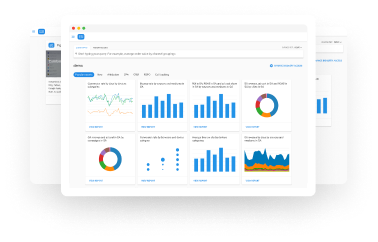
ลูกค้าของเรา
เติบโต เร็วขึ้น 22%
เติบโตเร็วขึ้นด้วยการวัดว่าอะไรทำงานได้ดีที่สุดในการทำการตลาดของคุณ
วิเคราะห์ประสิทธิภาพทางการตลาดของคุณ ค้นหาพื้นที่การเติบโต เพิ่ม ROI
รับการสาธิต